Anobiit : 携帯内図書リスト!Webサービスと連動する読書管理アプリ!Androidアプリ349
[PR記事]
こんばんわ、タマイ・ラマです!
読書の管理に何かサービスを使っていますか?
私はパソコンでは本棚.orgを使っています。
aNobiiもまた、自分の読んだ(読みたい)本を管理してくれるWebサービスです!
今回ご紹介するaNobiiのアプリ「Anobiit」は、本を検索して登録するステップが非常に楽で、バーコード読み取りの機能を活かして手持ちの本をどんどん登録できちゃいます!
開発:gasolin

本アプリの利用にはaNobiiのアカウントが必要です。
Androidのアプリからではアカウント作成を行えないので、パソコンでアカウントの作成を行ってください☆
初めてアプリを利用する時などは、操作を行っていると下図のようなログイン画面が出てきます。
その際は、パソコンから登録したe-mailアドレスとパスワードでログインしてください。
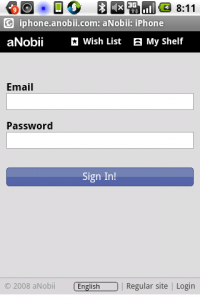
まずは手持ちの本を本棚に追加してみます!
「Scan BarCode」を選択し本のバーコードをスキャンします。
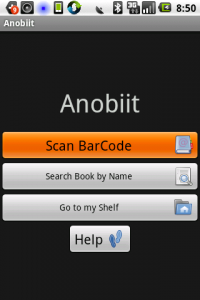
スキャン完了です!

バーコードの読み取りに成功したら、表示されるメニューの中から「Search Book」を選択します。
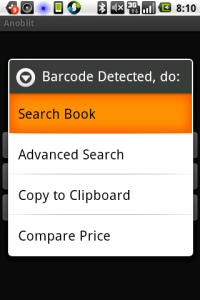
「迷宮百年の睡魔」がちゃんとヒットしています!
私が大好きな森博嗣の百年シリーズの2作目です!
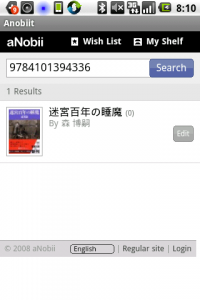
本の右側にある「Edit」ボタンを押して「+Shelf」を選択すれば、自分の本棚に本が登録されます!
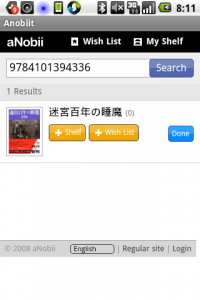
また、本アプリにはウイッシュリストがあります。
これは、まだ入手していないけれど欲しい本を後で確認出来るようにリストする、もう1つの本棚みたいなものです!
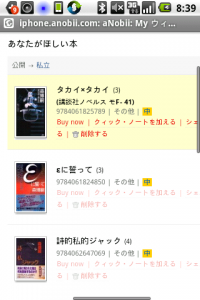
画面上部にあるメニューから自分の本棚が確認できます!
メインメニュー>「Go to my shelf」からも同様の操作を行えます。
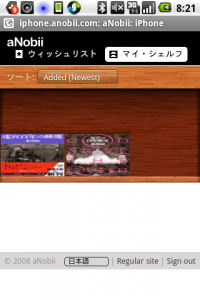
メインメニュー>「Search Book By Name」では、キーワードで本を検索する事ができます。
キーボードで文字を入力する方法と、音声による入力が出来ます!
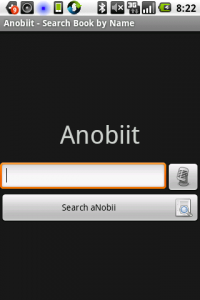
今回は今流行りの音声検索を使ってみました!
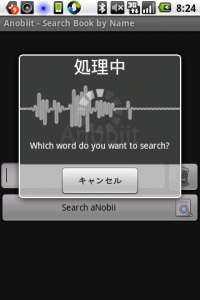
しっかりと認識されました!
下のボタンを押して検索開始です。

本が見つかりました!
同様に本棚かウイッシュリストに追加できます!
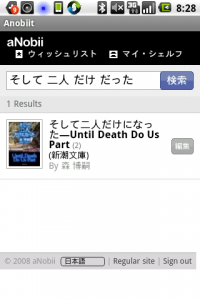
香港の会社のサービスということもあるのか、Webサービスの一部日本語がおかしな訳になっていますが、本の検索や登録には影響がないレベルだと思います。
Webサービスの方では自分と似た趣味を持つ人を発見してくれたり、グループに所属する機能があります!
Webサービスと併せて、是非お試しください!
開発:gasolin
| アプリ名 | Anobiit |
|---|---|
| 対応OS | |
| バージョン | 1.76 |
| 提供元 | gasolin |
| レビュー日 | 2010/01/19 |
- ※お手持ちの端末や環境によりアプリが利用できない場合があります。
- ※ご紹介したアプリの内容はレビュー時のバージョンのものです。
- ※記事および画像の無断転用を禁じます。






